
Com a usuari d'un ordinador Windows, és probable que ja t'hagis topat pel que fa a l'arquitectura del processador i les versions del sistema operatiu. Això és un factor fonamental per a la instal·lació de determinats programes que mereixen un nivell de processament de tasques molt més ampli i per tant, més quantitat de recursos. En aquest sentit, si esteu davant de la descàrrega d'un programa d'aquest tipus, és possible que tingueu opcions: 32 bits i 64 bits. Per això, t'explicarem com saber si la meva instal·lació de Windows és de 32 o 64 bits per baixar l'alternativa correcta.
Això és una cosa que podem conèixer a través de tres camins diferents i aquí us mostrarem quins són perquè ocupeu el que millor s'ajusti a les vostres preferències.
Què és un sistema operatiu de 32 bits o 64 bits?
Quan parlem dels bits d‟un sistema operatiu o programa, fem referència al‟arquitectura del processador. Aquesta darrera no és més que l'estructura interna del processador, que defineix la manera com interactua amb altres components com la memòria RAM. Això té un impacte directe en la quantitat de tasques que és capaç de suportar el processador i per això hi ha versions de Windows de 32 o 64 bits. Les de 64 bits generalment s'orienten a tasques que mereixen un alt poder de còmput, com l'edició de vídeos, per exemple. És per això que, el programari orientat a aquest tipus de tasques, sempre és per a sistemes operatius de 64 bits.
Com saber si el meu Windows de 32 o 64 bits és important per obtenir la versió correcta de qualsevol programa que volem instal·lar.
Quina és la diferència entre les arquitectures de 32 bits i 64 bits?
Hi ha una diferència fonamental entre aquestes dues arquitectures i és el poder còmput, és a dir, la de 64 bits és capaç dexecutar més processos en menys temps. Igualment, hi ha un factor que té molt a veure amb el que esmentem abans i és el fet que en executar més tasques en menys temps també maneja més recursos. Això és força notable a l'hora d'instal·lar Windows, ja que, la versió de 32 Bits està limitada a reconèixer fins a 4GB.
Per la seva banda, en instal·lar Windows en la versió de 64 bits, tenim la possibilitat d'incorporar la quantitat de memòria RAM que vulguem. Programa com Photoshop, són un exemple de programari optimitzat per a sistemes de 64 Bits, aprofitant tots els recursos a disposició per brindar la millor experiència possible.
Com saber si el meu Windows és de 32 bits o 64 bits?
Al principi comentem que com saber si el meu Windows és de 32 bits o de 64 bits és una cosa que pel que podem prendre diversos camins diferents. Cadascú té els seus passos específics, però, al final, ens proporcionaran la mateixa informació que necessitem.
Mètode 1: Sobre
Per al primer mètode on veurem la versió de Windows que tenim, segueix aquests passos:
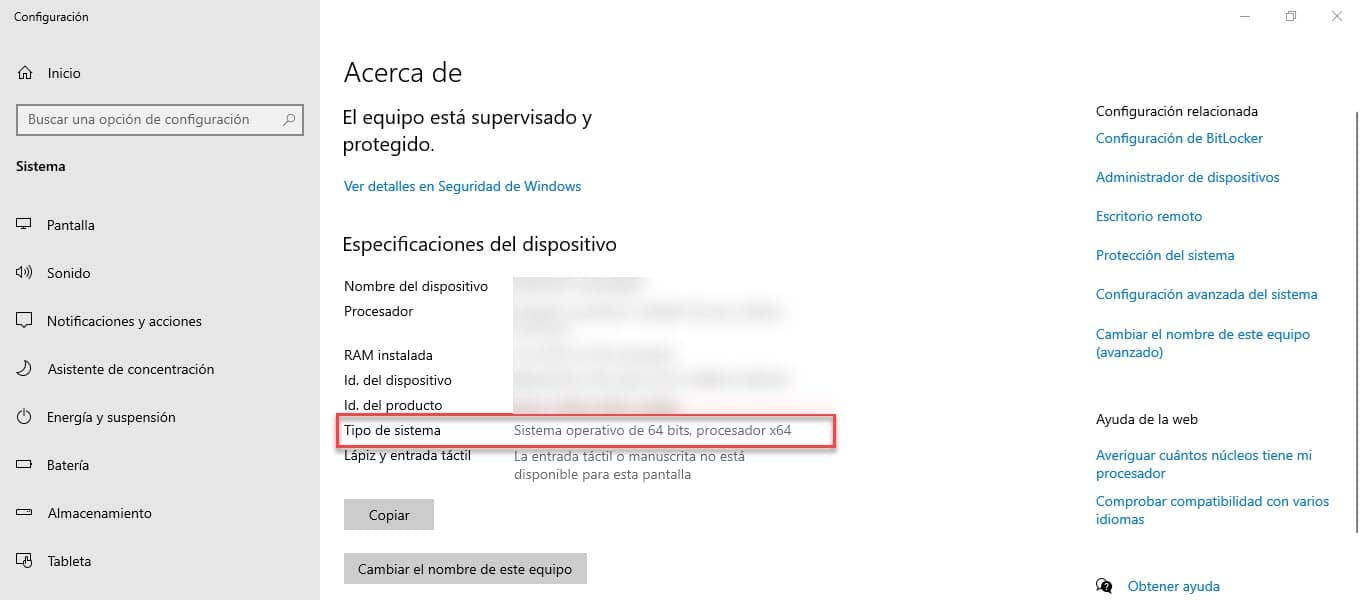
- Fes clic dret al Menú Inici.
- Ingressa a «Sistema".
- Revisa si la teva versió és de 34 bits o 64 bits a l'apartat «Tipus de sistema".
Mètode 2: Informació del sistema
La segona forma de com saber si el meu Windows de 21 o 64 bits és a través d'una ordre que ingressarem a l'opció «executar» del sistema operatiu.
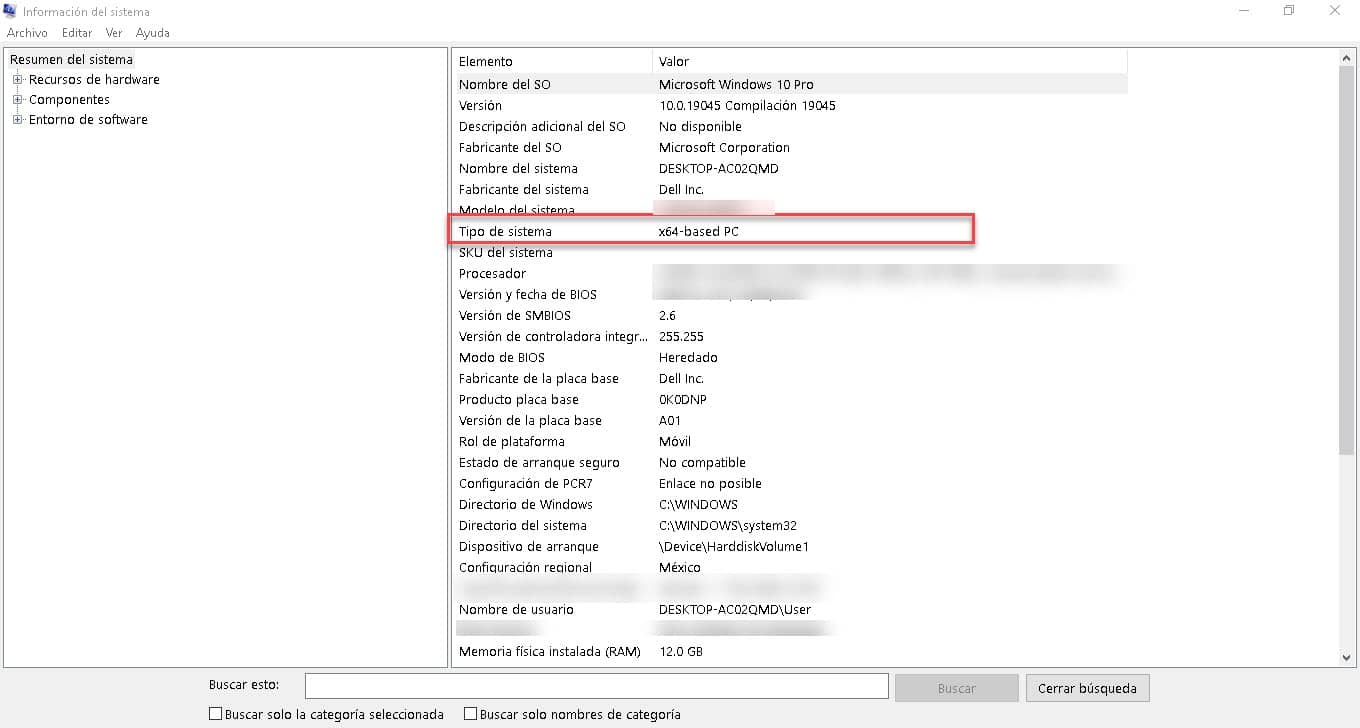
Per a això, segueix aquests passos:
- Prem la combinació de tecles Windows+R.
- Introduïu l'ordre següent: MSINFO32
- Prem Enter.
- Ubica l'entrada «Tipus de sistema» al costat dret de la nova finestra que es desplega. Aquí veuràs: PC basat en x64 o PC basat en x32.
Mètode 3: CPU-Z (Aplicació de tercers)
Si no vols ocupar les opcions natives, llavors et recomanem una alternativa de tercers realment útil per a aquests casos i el millor, molt fàcil dutilitzar.
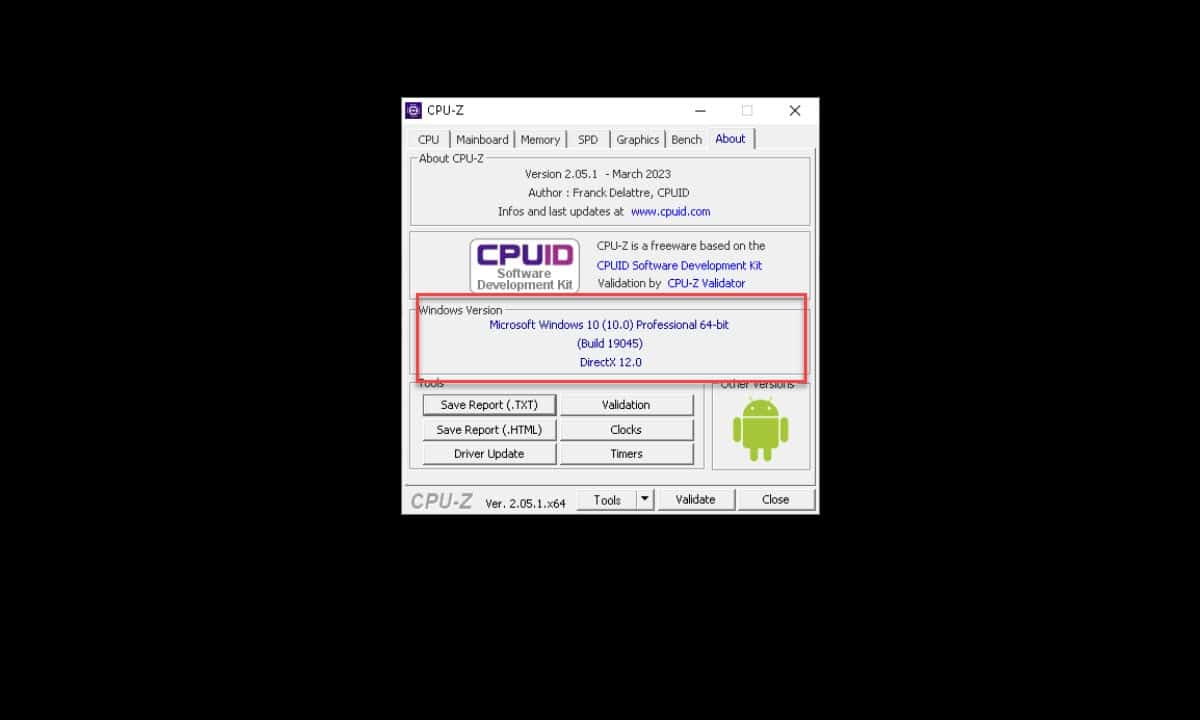
Es tracta de CPU-Z, un clàssic al món de la informàtica i sobretot per al personal tècnic que l'ocupa amb freqüència, precisament per obtenir informació detallada sobre l'equip on treballen. CPU-Z és una aplicació capaç d'obtenir tot el detall del maquinari del vostre ordinador, incloent l'arquitectura del processador i de la instal·lació de Windows.
Per obtenir-lo, segueix aquest enllaç i descarrega la versió que vulguis, hi ha una instal·lable i una portable. Si empraràs el programa amb freqüència, llavors instal·la'l, en cas contrari, ocupa l'opció portable. En executar CPU-Z, començarà l'escaneig del teu equip i en qüestió d'alguns segons, es desplegarà la finestra.
Si vols anar directament a la versió del sistema operatiu que tens instal·lada, aleshores dirigeix-te a la darrera pestanya, identificada com «Qui som?«. Just a sota de la informació sobre CPU-Z, veuràs les dades completes de la instal·lació de Windows que tens al teu ordinador, des de la seva arquitectura, passant per la seva versió executable, fins al tipus de sistema.
Cal ressaltar que, CPU-Z és una aplicació molt lleugera i que no drenarà els recursos del teu ordinador. A més, n'hi haurà prou amb un parell de clics per posar-la en marxa i obtenir la informació que volem.